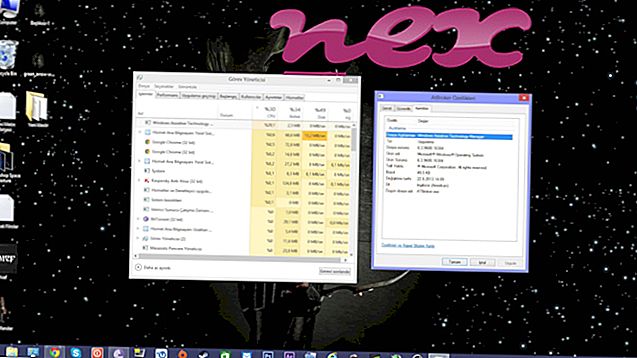Оригиналният файл os.exe е софтуерен компонент на Microsoft Office от Microsoft .
Windows е операционна система. Microsoft Windows Server Update Services (WSUS) е мениджър на актуализации за няколко програми на Microsoft, включително MS Office. OSE.exe е файлът, който позволява на WSUS да разпространява актуализации в Microsoft Office и не причинява никаква вреда на вашия компютър. Очевидно известен като софтуер за актуализиране на софтуер, Microsoft Windows Server Update Services (WSUS) е помощна програма, разработена от Microsoft, която позволява на администраторите да управлявайте разпространението на актуализации и актуални корекции за няколко продукта на Microsoft, като Microsoft Office. Първата версия на WSUS доставя само актуални корекции и корекции за операционни системи на Microsoft, но днес доставя актуализации на няколко продукта на Microsoft.Microsoft Corporation, основана от Бил Гейтс и Пол Алън, е американска компания за многонационални технологии, която разработва, продава и поддържа компютърен софтуер, потребителска електроника и персонални компютри. Основните продукти на компанията включват гамата от клиентски и сървърен софтуер на Microsoft Office, операционните системи от серията Windows и гамата от конзоли за видеоигри на Xbox.
OSE означава O ffice S ource E ngine
Разширението .exe на име на файл показва файл с exe cutable. Изпълними файлове в някои случаи могат да навредят на вашия компютър. Ето защо, моля, прочетете по-долу, за да решите сами дали ose.exe на вашия компютър е троянски език, който трябва да премахнете, или дали това е файл, принадлежащ на операционната система Windows или на надеждно приложение.
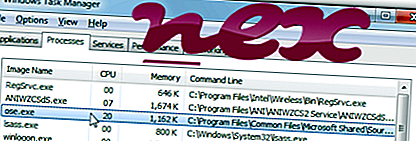
Процесът, известен като Office Source Engine, принадлежи на софтуера Microsoft Office Shared MUI (версия 2007) или Office Source Engine или Microsoft Office Professional Plus (версия 2013, 2010) или Office 16 Разширяемост при кликване или Microsoft Office Enterprise (версия 2007) или Microsoft Office Single Image (версия 2010) или Microsoft Office Professional Edition или Microsoft Office Standard (версия 2010) от Microsoft (www.microsoft.com).
Описание: Ose.exe не е от съществено значение за Windows и често създава проблеми. Ose.exe се намира в подпапка на "C: \ Program Files \ Common Files" (обикновено C: \ Program Files (x86) \ Common Files \ Microsoft Shared \ Source Engine \ ). Известните размери на файлове в Windows 10/8/7 / XP са 145 184 байта (40% от всички събития), 149 352 байта и още 13 варианта. Процесът е услуга (ose), която работи невидимо във фонов режим. Услугата запазва инсталационните файлове, използвани за актуализации и ремонти и е необходима за изтегляне на актуализации за настройка и доклади за грешки на Уотсън.
Програмата не се вижда. Файлът не е системен файл на Windows. Файлът ose.exe е сертифициран от надеждна компания. Софтуерът може да се деинсталира в контролния панел. Следователно техническата степен на сигурност е 13% опасна ; обаче трябва да прочетете и потребителските отзиви.
Деинсталиране на този вариант: Ако се сблъскате с проблеми с ose.exe, можете да премахнете цялата програма Microsoft Office Shared MUI 2007 или Office Source Engine с помощта на контролния панел на Windows или да помолите поддръжката на клиенти да ви помогне.Ако ose.exe се намира в подпапка на папката на потребителския профил, степента на сигурност е 36% опасна . Размерът на файла е 89, 136 байта. Програмата не се вижда. Файлът има цифров подпис. Файлът ose.exe не е основен файл на Windows.
Важно: Някои злонамерен софтуер се камуфлира като ose.exe, особено когато се намира в папката C: \ Windows или C: \ Windows \ System32, например Virus: Win64 / Expiro.AI (открит от Microsoft) и W64.Xpiro.F (открит от Symantec). Затова трябва да проверите процеса на ose.exe на вашия компютър, за да видите дали това е заплаха. Препоръчваме мениджър на задачи за сигурност за проверка на сигурността на вашия компютър. Това беше един от най- добрите снимки за изтегляне на The Washington Post и PC World .
Чистият и подреден компютър е основното изискване за избягване на проблеми с ose. Това означава да стартирате сканиране за злонамерен софтуер, да почистите вашия твърд диск с помощта на 1 cleanmgr и 2 sfc / scannow, 3 деинсталиране на програми, които вече не се нуждаете, проверка за програми за автоматично стартиране (с използване на 4 msconfig) и активиране на автоматичното актуализиране на Windows 5. Винаги не забравяйте да извършвате периодично архивиране или поне да задавате точки за възстановяване.
Ако изпитате действителен проблем, опитайте се да си припомните последното нещо, което сте направили или последното, което сте инсталирали преди проблема да се появи за първи път. Използвайте командата 6 resmon, за да идентифицирате процесите, които причиняват вашия проблем. Дори за сериозни проблеми, вместо да преинсталирате Windows, по-добре е да поправите вашата инсталация или, за Windows 8 и по-нови версии, изпълнете командата 7 DISM.exe / Online / Cleanup-image / Restorehealth. Това ви позволява да поправите операционната система без загуба на данни.
За да ви помогне да анализирате процеса на os.exe на вашия компютър, следните програми се оказаха полезни: Мениджърът на задачите за сигурност показва всички изпълнявани задачи на Windows, включително вградени скрити процеси, като мониторинг на клавиатурата и браузъра или записи на Autostart. Уникален рейтинг на риска за сигурността показва вероятността процесът да бъде потенциален шпионски софтуер, злонамерен софтуер или троянски компютър. B Malwarebytes Anti-Malware открива и премахва спящия шпионски софтуер, рекламен софтуер, троянски програми, кейлоггери, зловреден софтуер и тракери от вашия твърд диск.
Свързан файл:
adobe cef helper.exe downloader2.exe agcinvokerutility.exe ose.exe ditto.exe mcps.dll dxconfig.exe hpaudioswitchlc.vbs vm331_sti.exe cachesrvr.exe msiafterburner.exe